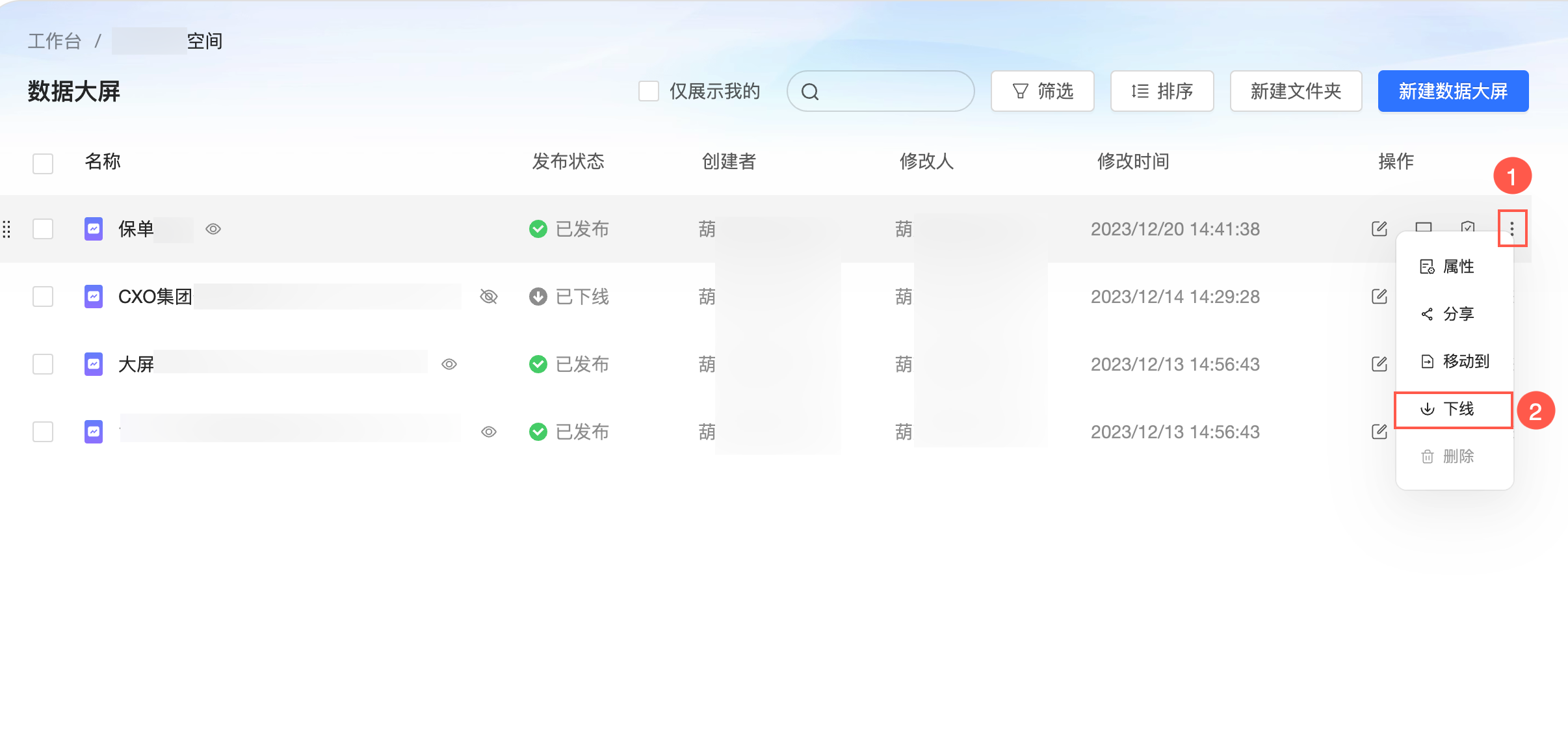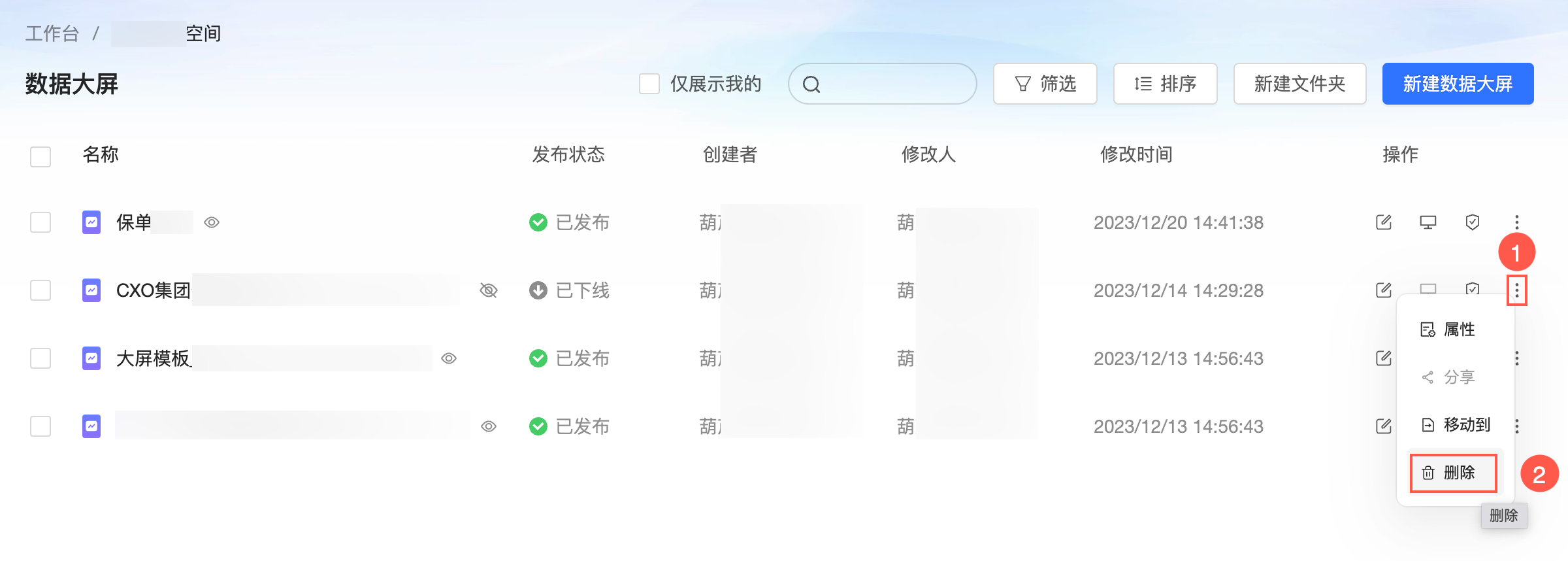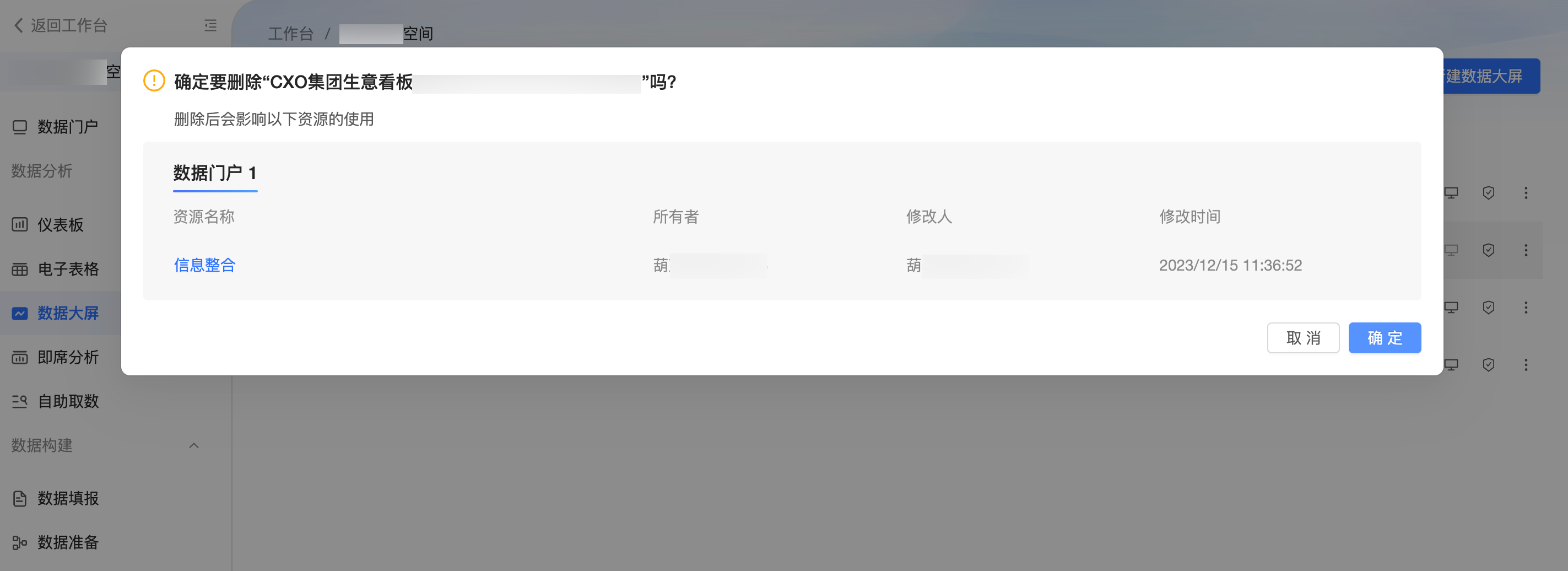本文介绍如何查看、移动、分享、复制、转让、收藏、删除数据大屏并配置安全策略。
前提条件
功能入口
进入数据大屏
登录Quick BI控制台,按照下图指引,进入数据大屏管理页面。
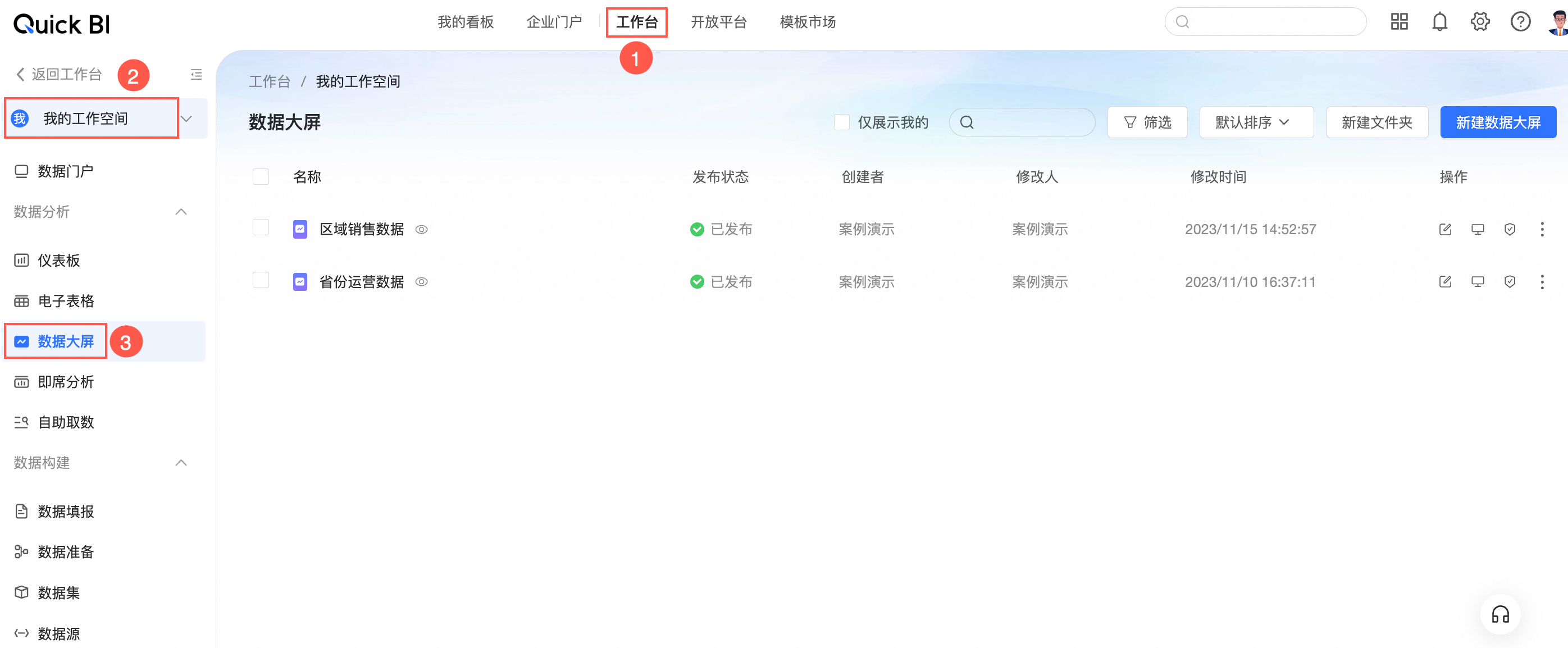
在数据大屏管理页面,您可以进行以下操作:
查看数据大屏
在数据大屏管理页面,找到目标数据大屏并单击
 图标。
图标。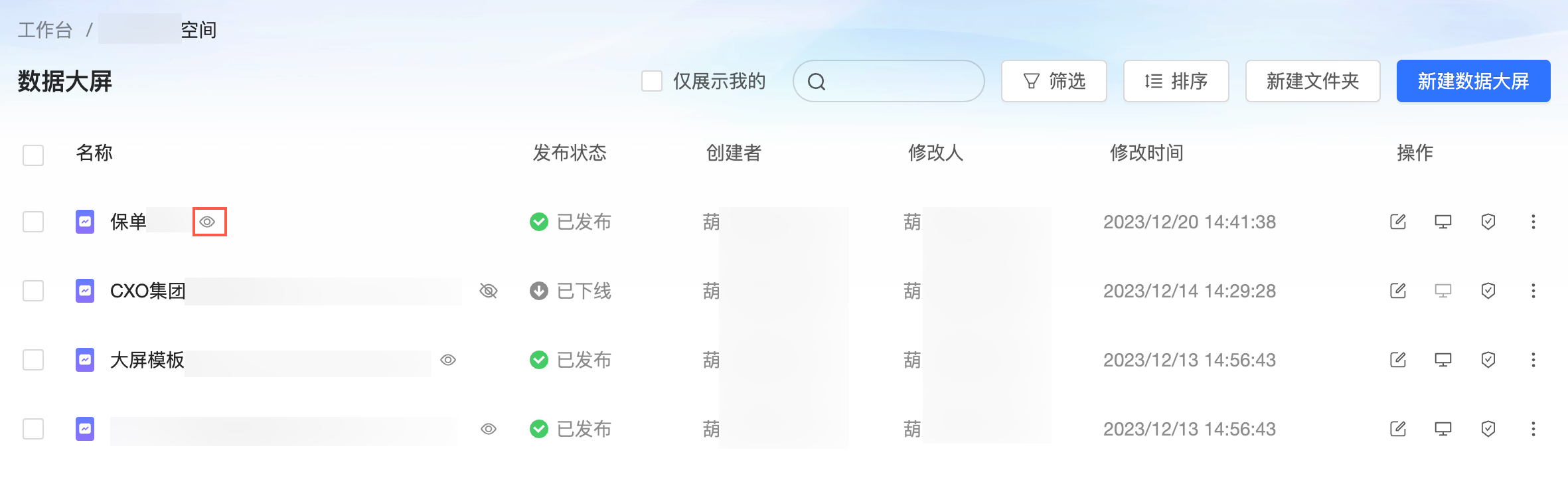
进入数据大屏预览页面。
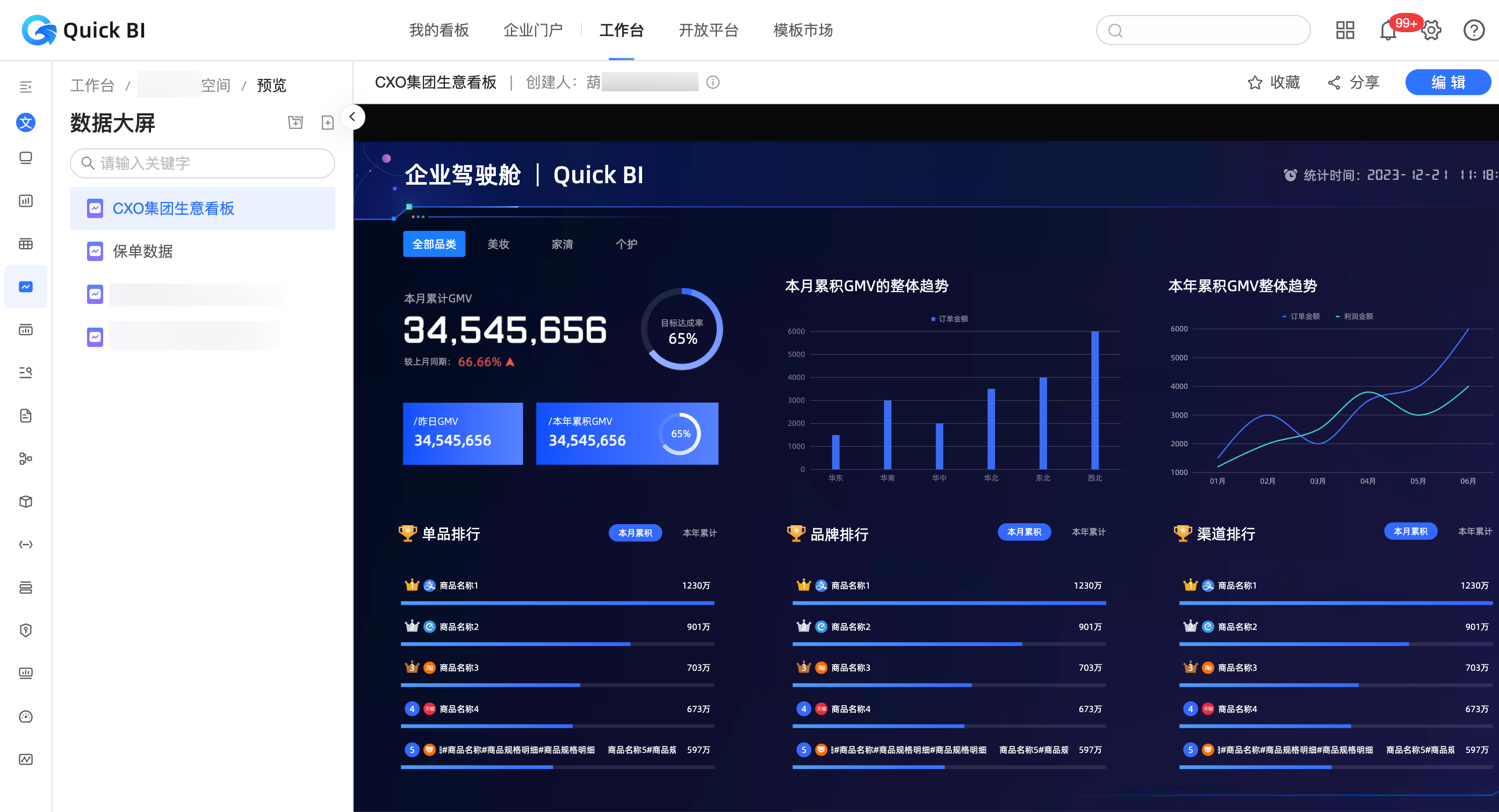
查询数据大屏
查询目标数据大屏。
搜索查询
在数据大屏管理页面的搜索框中,输入数据大屏名称关键字即可快速查找目标数据大屏。
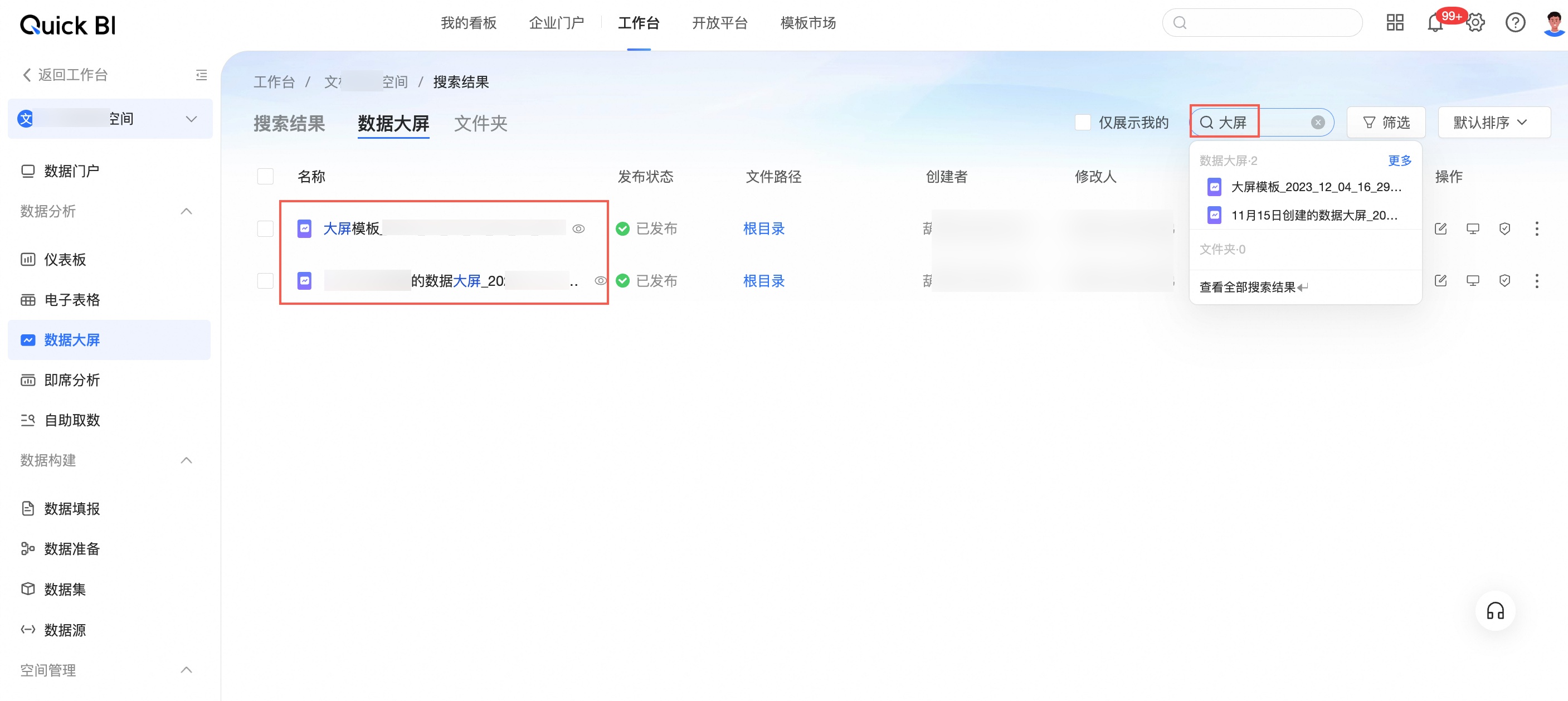
筛选查询
单击筛选,即可展示筛选区域。支持筛选发布状态、创建者和创建时间。

单击
 图标后可隐藏筛选区域,此时,您可以看到筛选的条件,支持删除或清空筛选条件。
图标后可隐藏筛选区域,此时,您可以看到筛选的条件,支持删除或清空筛选条件。
您也可以勾选仅展示我的,快速查找自己创建的数据大屏。

排序
支持按名称、创建者、修改人、创建时间、修改时间对数据大屏进行排序。保留文件夹结构默认勾选,勾选后文件夹不参与排序。

移动数据大屏
在数据大屏管理页面,单击待移动数据大屏所在行的
 图标,选择移动到。
图标,选择移动到。在资源移动到面板,选择目标目录后确认。
分享数据大屏
仅当数据大屏为发布状态为已发布或已保存未发布时,才支持该功能。
在数据大屏管理页面,单击右上角分享按钮进入链接分享页面。

选择私密链接分享或公开链接分享进行分享。
私密链接分享:复制链接并发给有权限的用户。

公开分享:开启后,可选择一个公开截止日期,截止日期之前所有获得分享链接的人都可查看内容,以及设置投屏密码。
说明数据大屏投屏密码仅限制前端组件的加载,数据会在点击确认公开分享的时候公开。

其他分享方式:
页面下侧可以选择其他分享方式,支持分享给钉钉、飞书及企业微信已绑定应用的用户。

复制数据大屏
您可以通过另存为操作,复制当前数据大屏。
在数据大屏管理页面,单击目标数据大屏。
在数据大屏编辑页面,单击右上角的
 图标,选择另存为。
图标,选择另存为。
在另存为数据大屏对话框,填写数据大屏名称和存放位置后,单击确定。
转让和重命名
在数据大屏管理页面,找到目标数据大屏,单击右键选择属性。
您也可以在目标数据大屏所在行单击
 图标。
图标。在属性面板配置以下参数:
参数名称
说明
名称
您可以修改数据大屏名称完成重命名。
说明数据大屏名称在同个文件夹内不支持同名,在不同文件夹内支持同名。
所有者
单击下拉图标选择所有者完成数据大屏的转让。
描述
给该数据大屏添加描述。
单击确定。
转让仅适用于高级版和专业版群空间。
协同授权
在数据大屏管理页面,找到目标数据大屏,单击右键选择协同授权。
您也可以在目标数据大屏所在行单击
 图标。
图标。
协同授权后,已创建数据作品在同一时间可以被多个用户同时进行更新操作,但是只能有一个用户可以保存。其中,抢锁机制如下:
当用户A保存并退出编辑态,此时用户B打开该数据作品,无需抢锁。
此时用户B打开直接编辑,不会覆盖用户A的更新内容。
当用户A断网或者3小时内无编辑操作且未保存,此时用户B打开该数据作品,无需抢锁。
此时用户B打开直接编辑,会覆盖上用户A的更新内容。
当用户A正在编辑该数据作品,此时用户B也需要编辑,则用户B需要抢锁。
若抢锁时,用户A已保存该数据作品,但未退出编辑态,则用户B抢锁成功。
此时用户B打开直接编辑,不会覆盖用户A的更新内容。
若抢锁时,用户A正在编辑且未保存该数据作品,则用户B抢锁时,可根据界面提示选择是否同步用户A最新改动。
若选择同步,则用户B抢锁成功后,系统会保存用户A的更新内容。
若选择不同步,则用户B抢锁成功后,系统会保存用户B更新的内容。
用户A被抢锁后,若仍需编辑该数据作品,可以继续编辑并将当前编辑状态另存为新数据作品,或者沟通后重新抢锁。
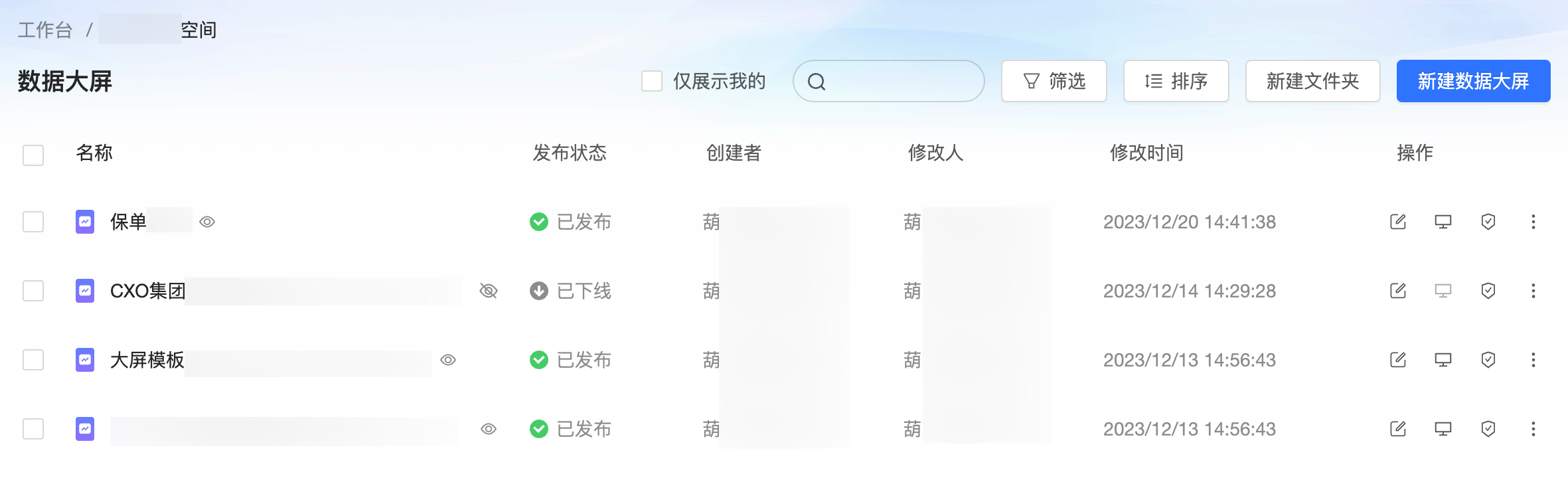
更多信息,请参见授予数据作品权限。
收藏数据大屏
在数据大屏管理页面,单击目标数据大屏。
在数据大屏编辑页面,单击数据大屏名称后面的
 图标。
图标。 说明
说明再次单击
 图标可取消收藏。
图标可取消收藏。
删除数据大屏
当您删除已发布或已保存未发布状态的数据大屏时,需要先下线,再删除。
(可选)在数据大屏管理页面,单击待下线数据大屏所在行的
 图标,选择下线。
图标,选择下线。 说明
说明若您的数据大屏的发布状态为已下线,则跳过此步骤。
在数据大屏管理页面,点击待下线数据大屏所在行的
 图标,选择删除。
图标,选择删除。
如果您通过此大屏创建过数据门户,删除时会提示该数据大屏所影响的已发布资源的名称、所有者、修改人和修改时间等信息。

在弹出的确定对话框中,单击确定。

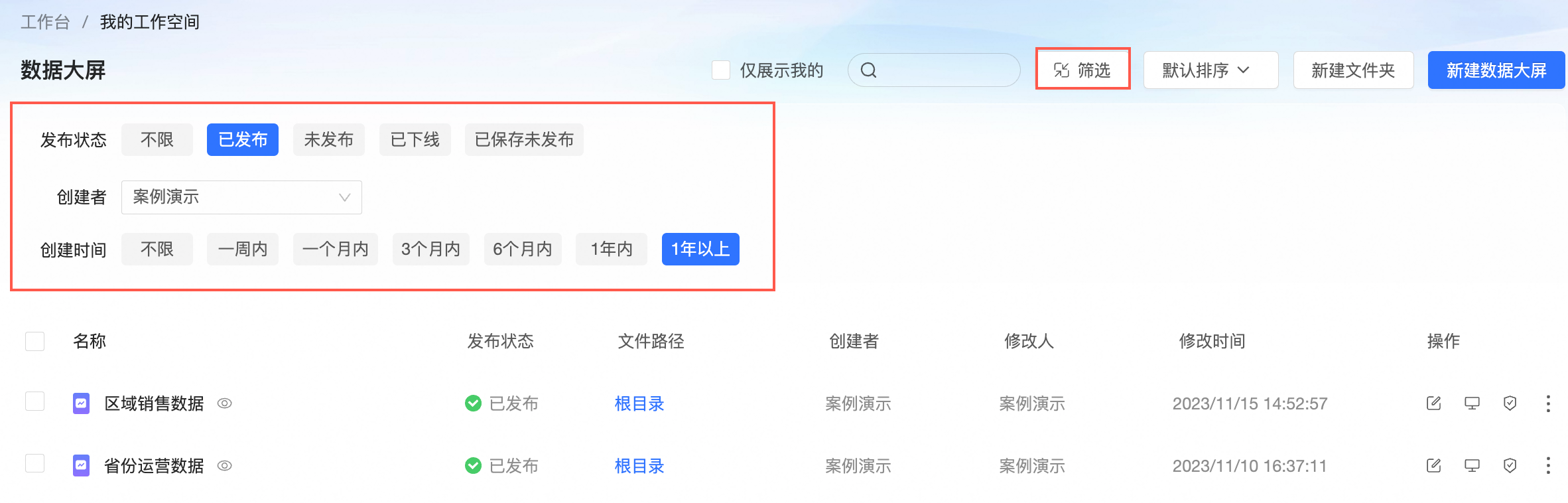
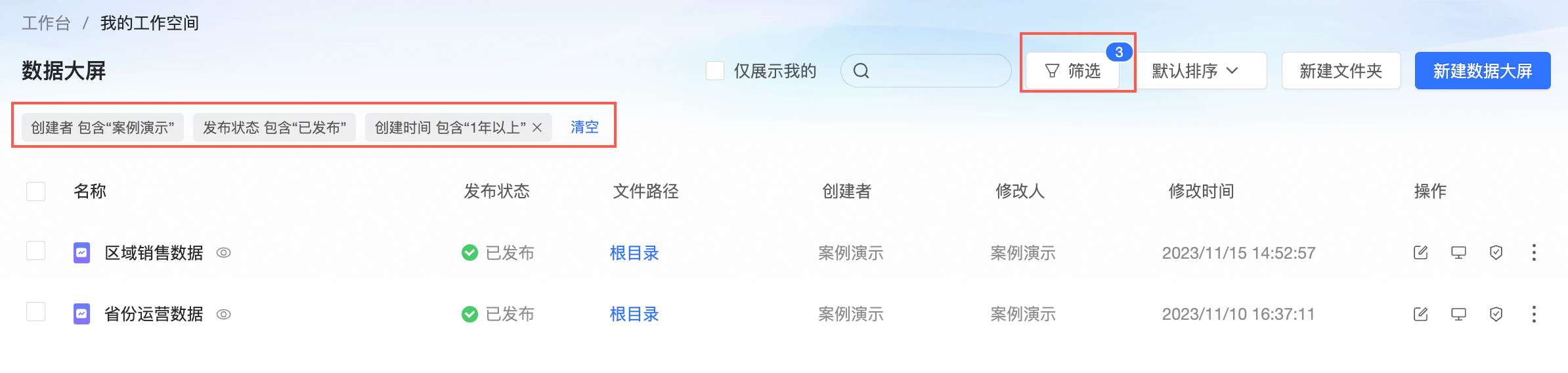
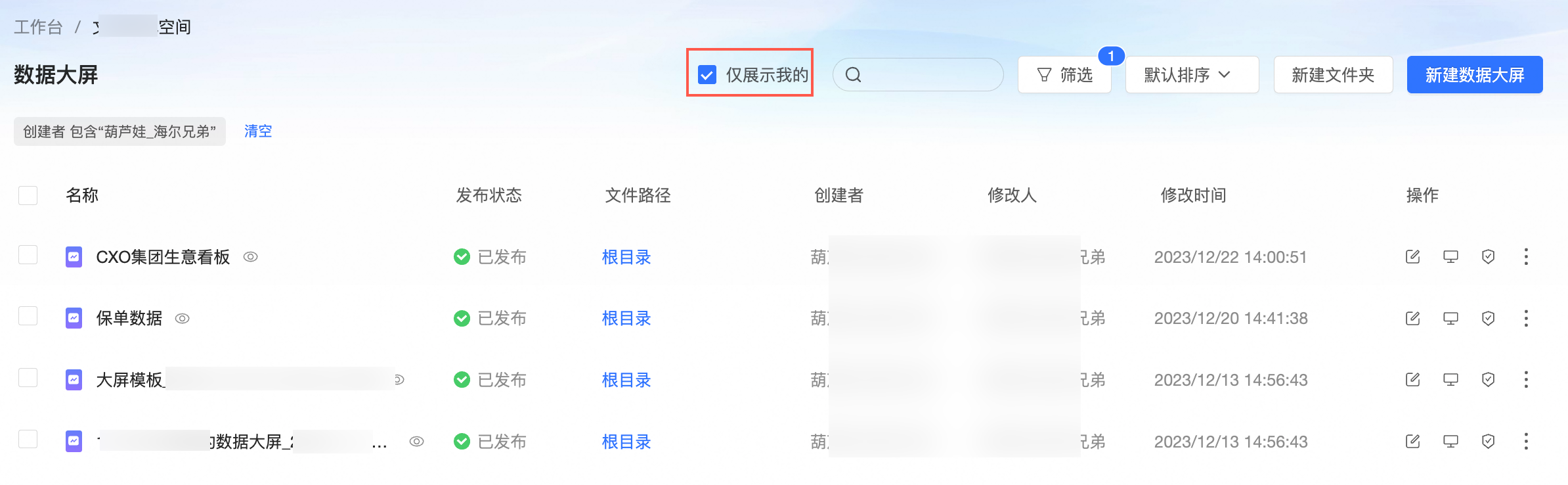
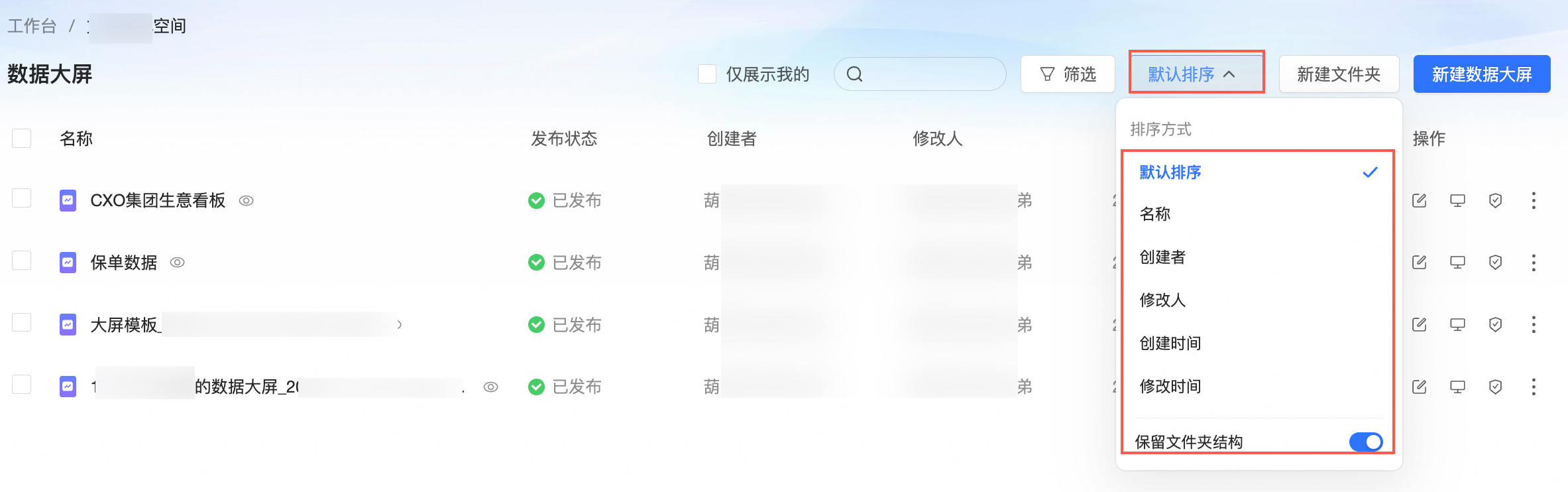
 图标,选择移动到。
图标,选择移动到。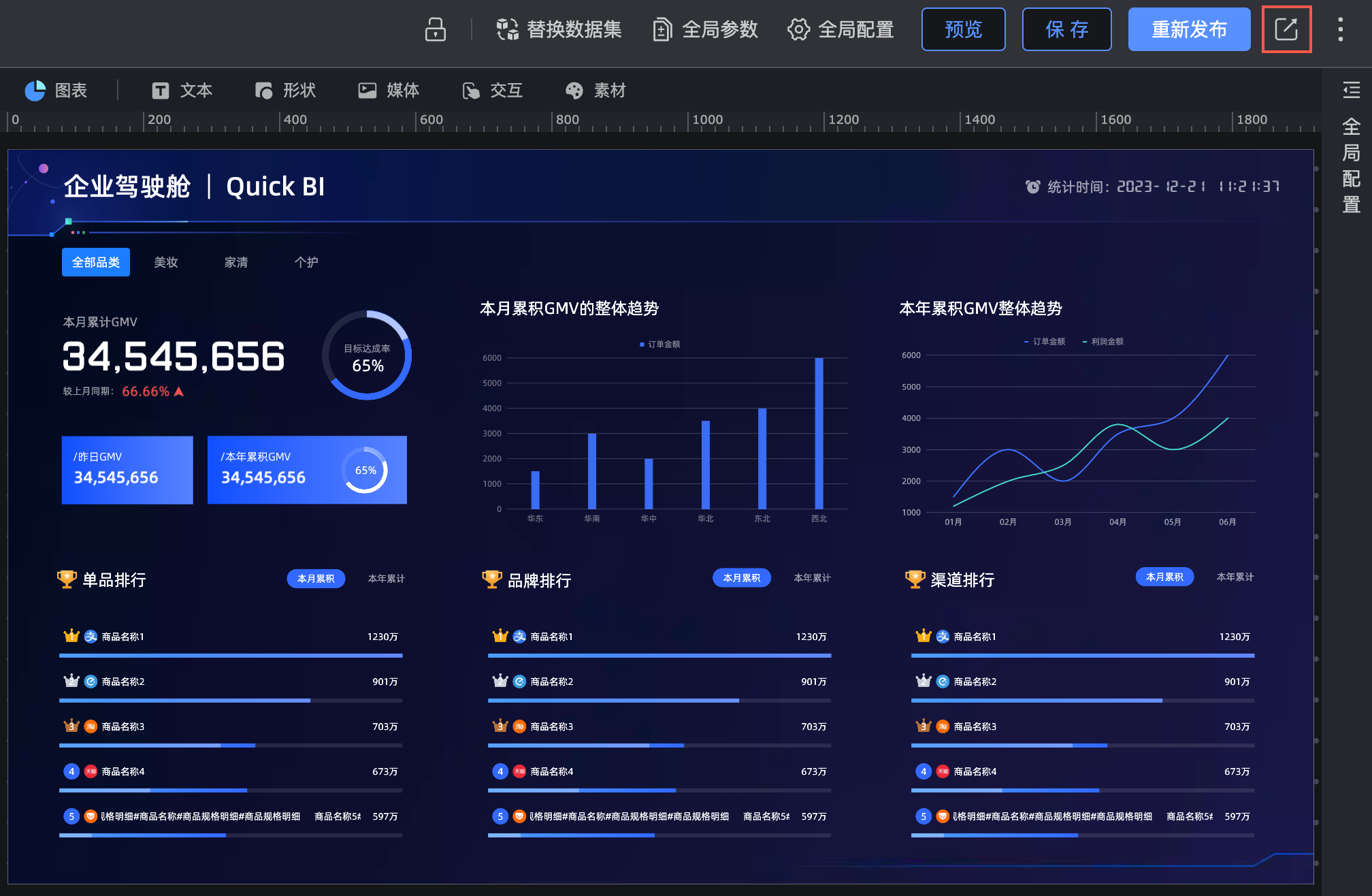
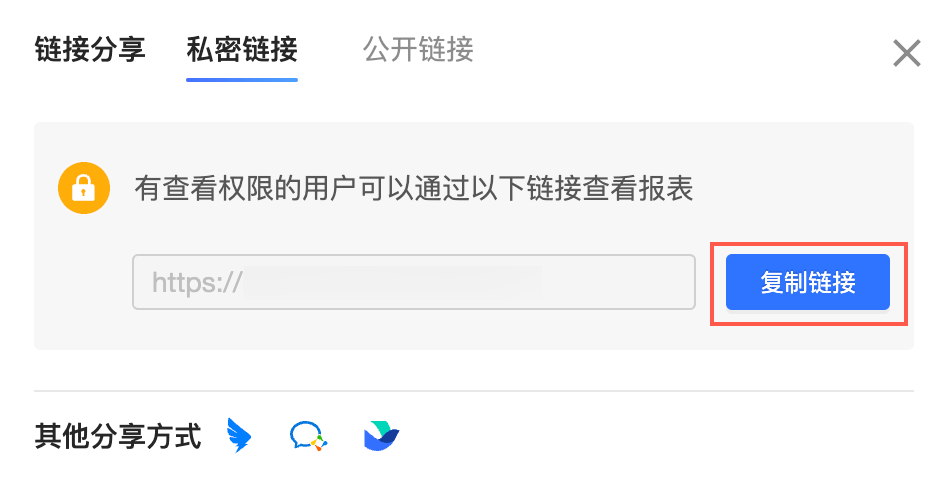
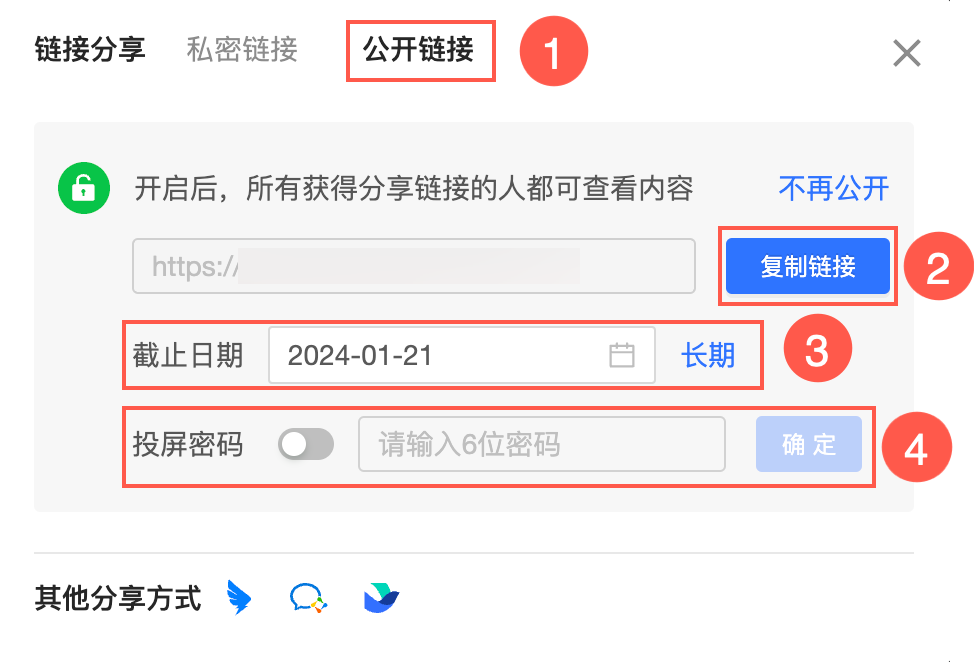
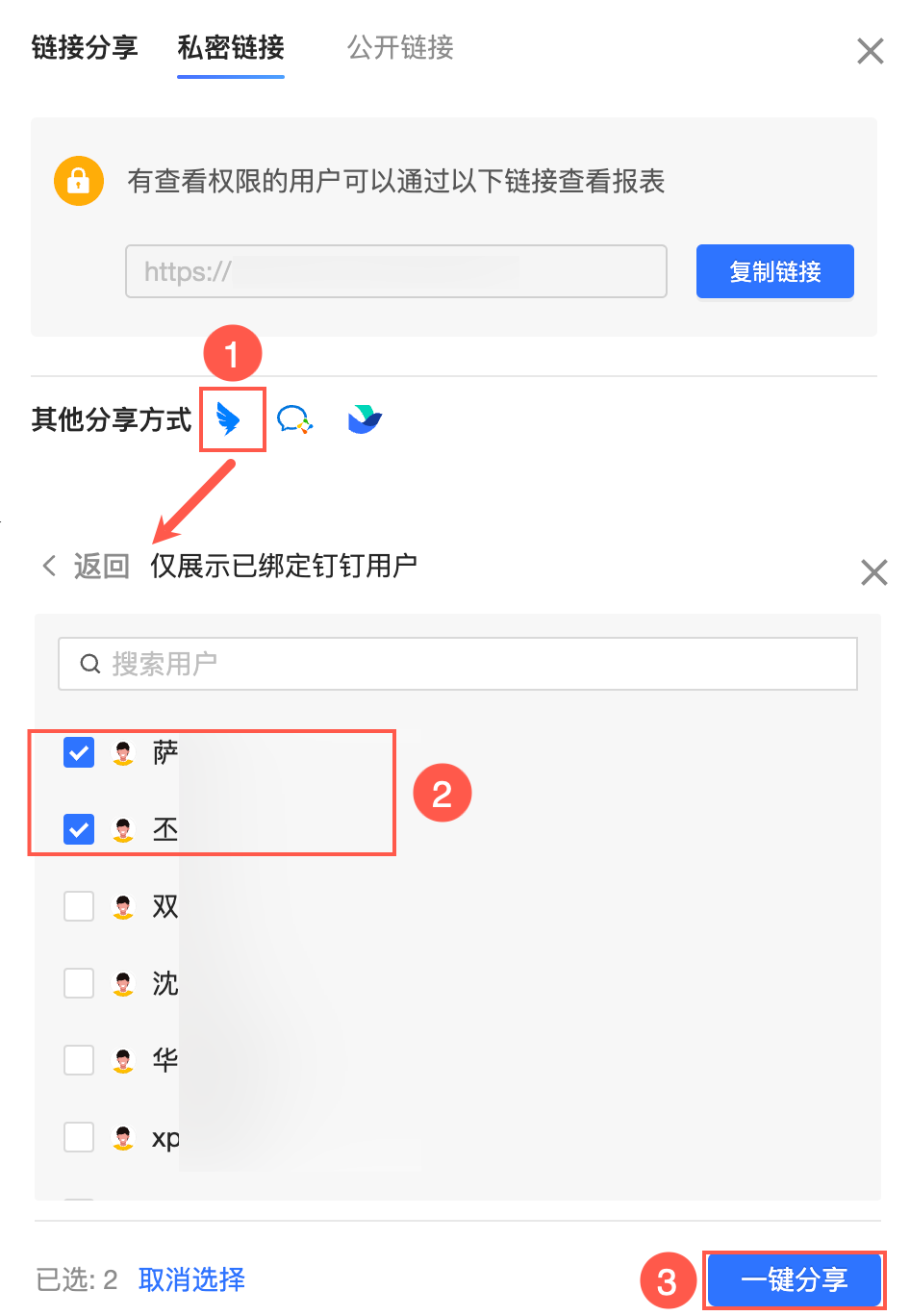
 图标,选择另存为。
图标,选择另存为。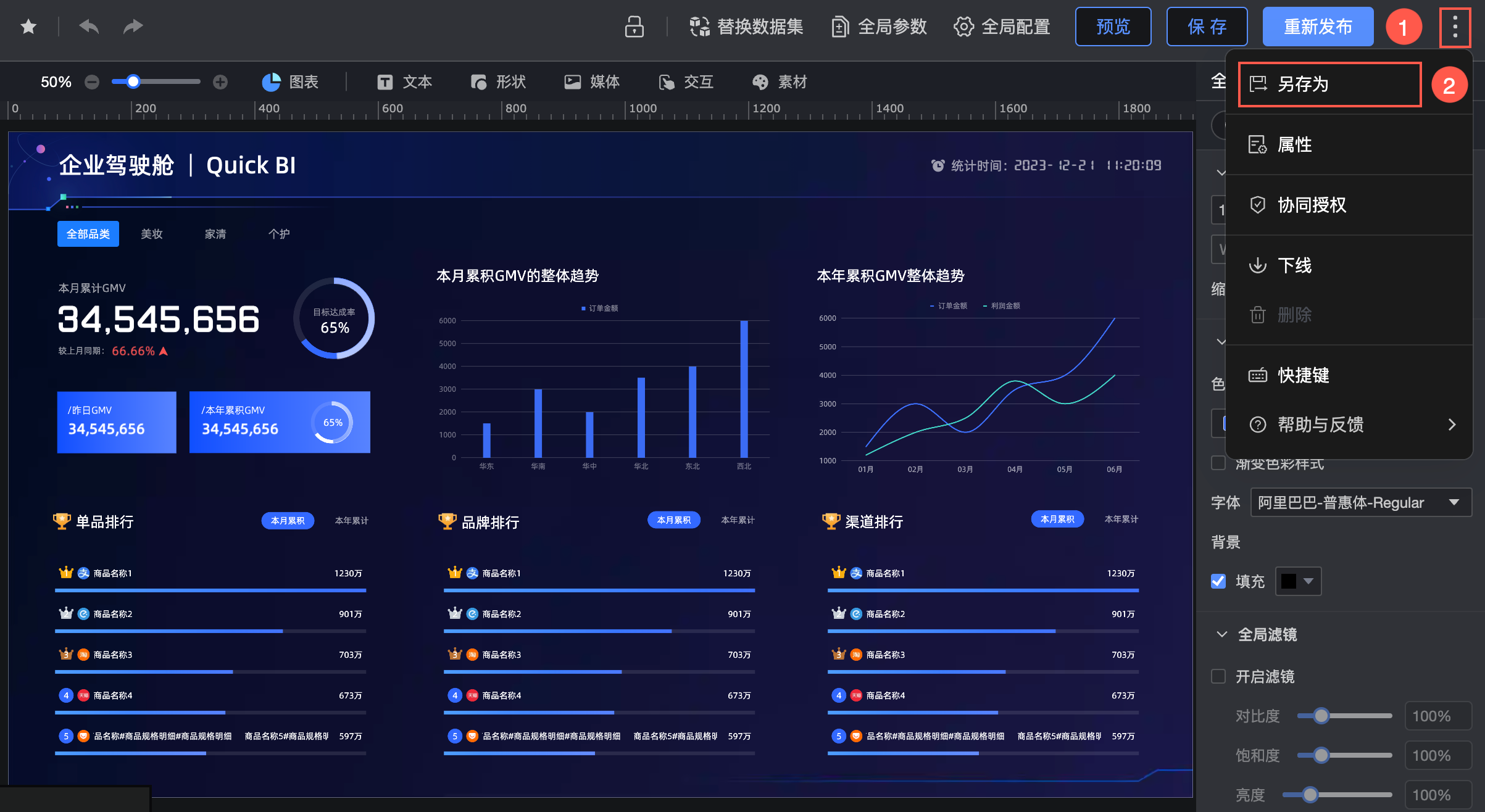
 图标。
图标。 图标。
图标。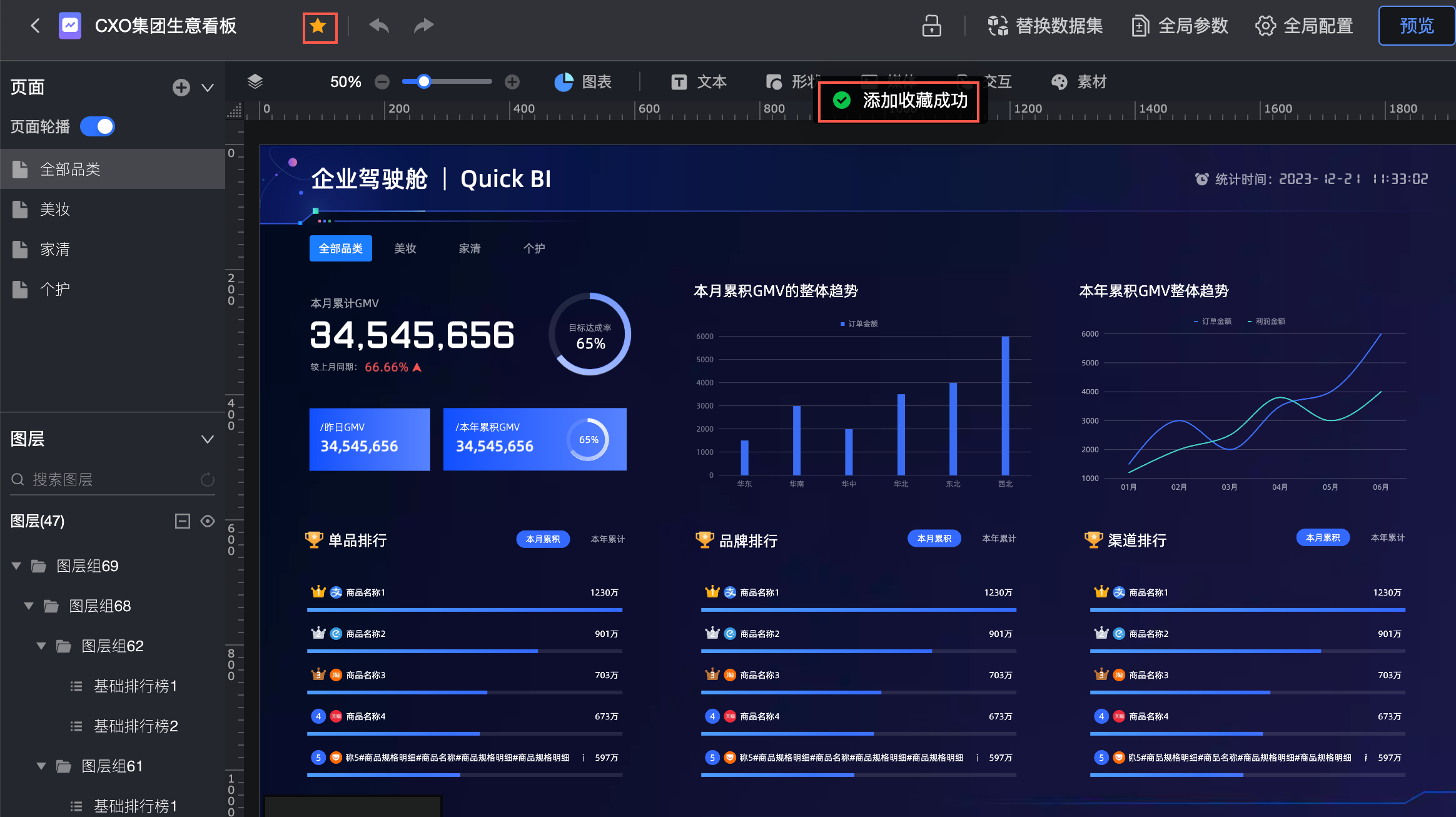
 图标可取消收藏。
图标可取消收藏。 图标,选择下线。
图标,选择下线。